win10登陆时有2个一模一样的账号怎么办 win10登录界面有2个一模一样的账户如何处理
更新时间:2023-12-22 15:14:47作者:jkai
不知道我们小伙伴在使用win10操作系统时,有没有遇到登录界面出现两个一模一样的账户的情况,遇到这种情况我们很多小伙伴都十分的头疼,不知道怎么解决,那么win10登陆时有2个一模一样的账号怎么办,接下来小编就带着大家一起来看看win10登录界面有2个一模一样的账户如何处理。
方法如下:
1、点击开始菜单,点击【Windows 系统】--【控制面板】;
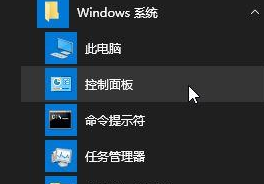
2、在控制面板中将查看方式修改为“大图标”在下面点击打开“系统”;
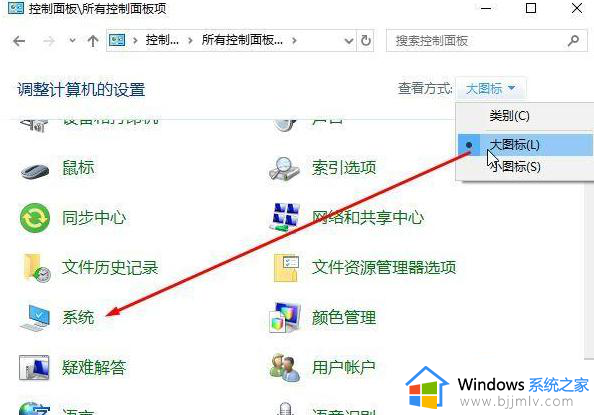
3、点击左上方的:高级系统设置,点击弹出框左上角:计算机名。

4、把网络ID改成“这是一台家庭计算机,不是办公网络的一部分”。确定修改后重启电脑。

以上全部内容就是小编带给大家的win10登录界面有2个一模一样的账户处理方法详细内容分享啦,遇到上述问题的小伙伴就快点跟着小编一起来看看吧,希望本文可以帮助到你。
win10登陆时有2个一模一样的账号怎么办 win10登录界面有2个一模一样的账户如何处理相关教程
- win10登录其他账户的方法 windows10如何登录另一个账户
- win10登录显示两个账号怎么办 window10登录时有两个账户如何解决
- win10登录两个用户怎么删除 win10登陆时有两个账户如何删除
- win10登陆界面有两个账号怎么办 win10电脑开机界面显示两个账户如何处理
- win10账户登录界面一直转圈怎么办 win10卡在账户登录界面转圈如何处理
- win10有两个账户怎么删除一个 windows两个账户如何删除一个
- win10账号登录一直转圈怎么办 win10登陆账号一直转圈如何处理
- win10登录出现两个账户怎么办 win10登录出现两个账户怎么删除一个账户
- windows10microsoft账户无法登录怎么回事 win10microsoft账号一直登不上如何处理
- win10登录账户一直请稍等怎么办 win10账户登录不上如何解决
- win10如何看是否激活成功?怎么看win10是否激活状态
- win10怎么调语言设置 win10语言设置教程
- win10如何开启数据执行保护模式 win10怎么打开数据执行保护功能
- windows10怎么改文件属性 win10如何修改文件属性
- win10网络适配器驱动未检测到怎么办 win10未检测网络适配器的驱动程序处理方法
- win10的快速启动关闭设置方法 win10系统的快速启动怎么关闭
win10系统教程推荐
- 1 windows10怎么改名字 如何更改Windows10用户名
- 2 win10如何扩大c盘容量 win10怎么扩大c盘空间
- 3 windows10怎么改壁纸 更改win10桌面背景的步骤
- 4 win10显示扬声器未接入设备怎么办 win10电脑显示扬声器未接入处理方法
- 5 win10新建文件夹不见了怎么办 win10系统新建文件夹没有处理方法
- 6 windows10怎么不让电脑锁屏 win10系统如何彻底关掉自动锁屏
- 7 win10无线投屏搜索不到电视怎么办 win10无线投屏搜索不到电视如何处理
- 8 win10怎么备份磁盘的所有东西?win10如何备份磁盘文件数据
- 9 win10怎么把麦克风声音调大 win10如何把麦克风音量调大
- 10 win10看硬盘信息怎么查询 win10在哪里看硬盘信息
win10系统推荐